Аўтар:
Virginia Floyd
Дата Стварэння:
13 Жнівень 2021
Дата Абнаўлення:
1 Ліпень 2024
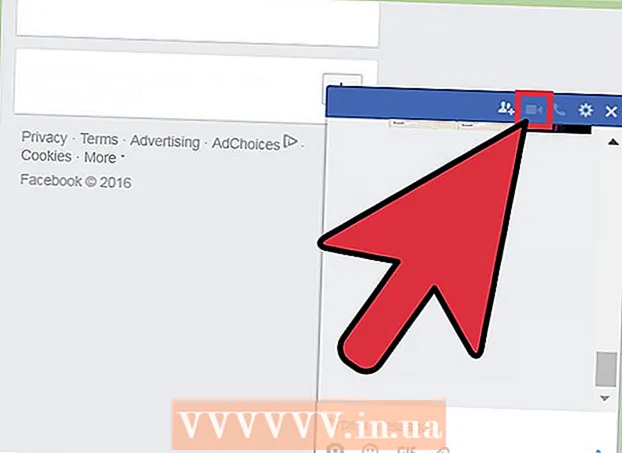
Задаволены
- крокі
- Метад 1 з 3: Выкарыстанне вэб-камеры ў Skype
- Метад 2 з 3: Выкарыстанне Facetime для відыачат
- Метад 3 з 3: Выкарыстанне сацыяльных сетак для відыачат
- парады
- папярэджання
- Што вам спатрэбіцца
Відыачат - гэта весела і даступна, а неабходныя для гэтага праграмы распаўсюджваюцца цалкам бясплатна! Выкарыстанне вэб-камеры дазваляе мець зносіны ў прамым сэнсе твар у твар. Кожнаму з вас паасобку (вам і вашаму сябру) неабходна мець камеру, мікрафон (у нашы дні ў большасць наўтбукаў ўжо ўбудаваныя гэтыя прылады, аднак пры неабходнасці іх можна набыць асобна) і адпаведнае праграмнае забеспячэнне. Ніжэй выкладзены самыя папулярныя рашэнні для відыачат.
крокі
Метад 1 з 3: Выкарыстанне вэб-камеры ў Skype
 1 Запампуйце і ўсталюеце Skype. Skype - гэта папулярная праграма для відыачат і звычайных званкоў з шырокай мультиплатформенной падтрымкай.
1 Запампуйце і ўсталюеце Skype. Skype - гэта папулярная праграма для відыачат і звычайных званкоў з шырокай мультиплатформенной падтрымкай.  2 Падключыце вашу вэб-камеру. Сістэма павінна распазнаць USB-камеру і аўтаматычна ўсталяваць драйверы.Некаторыя камеры пастаўляюцца з усталявальнымі кампакт-дыскамі. Звычайна ў іх няма ніякай патрэбы, але яго ўсё ж дыск варта выкарыстоўваць, калі з'явіліся нейкія праблемы з падключэннем камеры.
2 Падключыце вашу вэб-камеру. Сістэма павінна распазнаць USB-камеру і аўтаматычна ўсталяваць драйверы.Некаторыя камеры пастаўляюцца з усталявальнымі кампакт-дыскамі. Звычайна ў іх няма ніякай патрэбы, але яго ўсё ж дыск варта выкарыстоўваць, калі з'явіліся нейкія праблемы з падключэннем камеры. - У Windows вы можаце праверыць, ўстаноўлена Ці камера належным чынам, перайшоўшы ў Панэль кіравання> Дыспетчар прылад> Прылады апрацоўкі малюнкаў і пераканаўшыся ў тым, што ваша прылада там адлюстроўваецца без адзнакі пра памылку.
 3 Запусціце Skype і стварыце ўліковы запіс (або ўвайдзіце ва ўжо існуючую). Майце на ўвазе, што ваша сапраўднае імя, імя карыстальніка і адрас электроннай пошты могуць быць выкарыстаны пры пошуку кантактаў.
3 Запусціце Skype і стварыце ўліковы запіс (або ўвайдзіце ва ўжо існуючую). Майце на ўвазе, што ваша сапраўднае імя, імя карыстальніка і адрас электроннай пошты могуць быць выкарыстаны пры пошуку кантактаў.  4 Адрэгулюйце налады вашай камеры. Пасля гэтага вы будзеце ўпэўнены ў тым, што камера карэктна працуе, і адлюстроўвае менавіта тую карцінку, якую вы збіраецеся трансляваць. Атрымаць доступ да налад можна праз Інструменты> Налады> відеапрылады у Windows або Skype> Налады> Аўдыё / Відэа на Mac.
4 Адрэгулюйце налады вашай камеры. Пасля гэтага вы будзеце ўпэўнены ў тым, што камера карэктна працуе, і адлюстроўвае менавіта тую карцінку, якую вы збіраецеся трансляваць. Атрымаць доступ да налад можна праз Інструменты> Налады> відеапрылады у Windows або Skype> Налады> Аўдыё / Відэа на Mac.  5 Пачніце видеовызов. Вылучыце радок пошуку і ўвядзіце імя чалавека, яго імя карыстальніка або адрас электроннай пошты, а затым націсніце «Шукаць у даведніку». Калі вы знойдзеце патрэбнага карыстальніка, двойчы пстрыкніце па яго імя, а пасля адкрыцця акна чата націсніце «Відэазванок», каб пачаць видеовызов (кнопка з выявай відэакамеры).
5 Пачніце видеовызов. Вылучыце радок пошуку і ўвядзіце імя чалавека, яго імя карыстальніка або адрас электроннай пошты, а затым націсніце «Шукаць у даведніку». Калі вы знойдзеце патрэбнага карыстальніка, двойчы пстрыкніце па яго імя, а пасля адкрыцця акна чата націсніце «Відэазванок», каб пачаць видеовызов (кнопка з выявай відэакамеры). - Калі вы пачнеце тэлефанаваць, вашаму суразмоўцу будзе трэба прыняць званок, націснуўшы кнопку «Адказаць».
- Таксама вы можаце націснуць кнопку з выявай «+», каб адкрыць акно чата. У якое з'явілася акне можна націснуць «Капіяваць» і адправіць гэтую спасылку размовы напрамую свайму сябру, у тым ліку праз электронную пошту. Пасля таго як ваш сябар далучыцца да размовы, націсніце «Відэазванок», каб вырабіць видеовызов.
- Націсніце «Дадаць у спіс кантактаў", каб захаваць дадзеныя гэтага карыстальніка камера ў сваім спісе кантактаў, што ў далейшым спросціць працэдуру сувязі з ім. Ваш сябар павінен пацвердзіць гэта дзеянне са свайго боку, пасля чаго яго нік адлюструецца ў вашым спісе кантактаў.
Метад 2 з 3: Выкарыстанне Facetime для відыачат
 1 Усталюйце і запусціце Facetime. Facetime - дадаткам, прызначанае выключна для платформаў Mac (OSX і iOS). Яго выкарыстанне магчыма на версіях OSX не ніжэй за 10.6.6 (больш раннія версіі не падтрымліваюцца). Версіі OSX пачынаючы з 10.7 пастаўляюцца з ужо прадусталяваным Facetime. Спампаваць і ўсталяваць Facetime можна толькі з App Store, для чаго патрабуецца мець Apple ID.
1 Усталюйце і запусціце Facetime. Facetime - дадаткам, прызначанае выключна для платформаў Mac (OSX і iOS). Яго выкарыстанне магчыма на версіях OSX не ніжэй за 10.6.6 (больш раннія версіі не падтрымліваюцца). Версіі OSX пачынаючы з 10.7 пастаўляюцца з ужо прадусталяваным Facetime. Спампаваць і ўсталяваць Facetime можна толькі з App Store, для чаго патрабуецца мець Apple ID. - Для зносін з дапамогай Facetime неабходна, каб абодва карыстальніка выкарыстоўвалі OSX або iOS.
 2 Падключыце вэб-камеру і запусціце Facetime. Ваша камера запусціцца аўтаматычна, пасля чаго вы зможаце ўбачыць перадаванае ёю малюнак у стартавым акне.
2 Падключыце вэб-камеру і запусціце Facetime. Ваша камера запусціцца аўтаматычна, пасля чаго вы зможаце ўбачыць перадаванае ёю малюнак у стартавым акне. - Facetime па змаўчанні выкарыстоўвае убудаваную камеру. Вы можаце выбраць іншую камеру, перайшоўшы ў меню «Відэа», і абраць патрэбнае прылада з спісу.
 3 Увайдзіце, выкарыстоўваючы ваш Apple ID. Усе кантакты, звязаныя з вашым Apple ID, будуць аўтаматычна імпартаваныя, як патэнцыйныя кантакты Facetime.
3 Увайдзіце, выкарыстоўваючы ваш Apple ID. Усе кантакты, звязаныя з вашым Apple ID, будуць аўтаматычна імпартаваныя, як патэнцыйныя кантакты Facetime.  4 Зрабіце выклік. Знайдзіце ў спісе патрэбны кантакт і абярыце яго. Націсніце па кнопцы з выявай відэа-камеры, каб вырабіць видеовызов.
4 Зрабіце выклік. Знайдзіце ў спісе патрэбны кантакт і абярыце яго. Націсніце па кнопцы з выявай відэа-камеры, каб вырабіць видеовызов. - Кантакты можна дадаваць з дапамогай кнопкі "+". Усе кантакты, дададзеныя ў дадатку "Кантакты", будуць імпартаваныя аўтаматычна.
Метад 3 з 3: Выкарыстанне сацыяльных сетак для відыачат
 1 Абярыце сацыяльную сетку. Выкарыстанне сацыяльных сетак для відыачат вельмі зручна, так як пры гэтым у вас з'яўляецца магчымасць вырабляць выклік прама са старонкі вэб-браўзэра. Акрамя таго, усе вашыя сябры з сацыяльнай сеткі ўжо знаходзяцца ў спісе тых людзей, якім можна патэлефанаваць. Facebook і Google Hangouts - гэта дзве самыя буйныя і самыя папулярныя сацыяльныя медиаплатформы для відыачат.
1 Абярыце сацыяльную сетку. Выкарыстанне сацыяльных сетак для відыачат вельмі зручна, так як пры гэтым у вас з'яўляецца магчымасць вырабляць выклік прама са старонкі вэб-браўзэра. Акрамя таго, усе вашыя сябры з сацыяльнай сеткі ўжо знаходзяцца ў спісе тых людзей, якім можна патэлефанаваць. Facebook і Google Hangouts - гэта дзве самыя буйныя і самыя папулярныя сацыяльныя медиаплатформы для відыачат.  2 Падключыце вэб-камеру і ўвайдзіце ў ўліковы запіс. Перайдзіце на вэб-сайт абранай платформы (facebook.com або google.com) і ўвайдзіце ў свой рахунак.
2 Падключыце вэб-камеру і ўвайдзіце ў ўліковы запіс. Перайдзіце на вэб-сайт абранай платформы (facebook.com або google.com) і ўвайдзіце ў свой рахунак.  3 Адкрыйце акно зносін з жаданым кантактам. Націсніце на яго імя ў спісе кантактаў. Hangouts ў Gmail і акно «Чат» у Facebook ўключаны па змаўчанні.
3 Адкрыйце акно зносін з жаданым кантактам. Націсніце на яго імя ў спісе кантактаў. Hangouts ў Gmail і акно «Чат» у Facebook ўключаны па змаўчанні. - Каб уключыць Hangouts, націсніце кнопку «Увайсці». Паколькі вы ўжо ўвайшлі ў Gmail, уваход у Hangouts адбудзецца без запыту лагіна і пароля.
- Каб уключыць чат у Facebook, націсніце кнопку "Налады" і знайдзіце опцыю яго актывацыі.
 4 Націсніце кнопку гутарку. Карыстачу будзе адпраўлены запыт на видеовызов.
4 Націсніце кнопку гутарку. Карыстачу будзе адпраўлены запыт на видеовызов. - Калі вы выкарыстоўваеце не Google Chrome, то вам будзе прапанавана ўсталяваць пашырэнне Hangouts, каб мець магчымасць вырабляць гутарку ў Google Hangouts.
- Відыачат Facebook не працуе ў Internet Explorer.
- Закрашенной шэрым колерам кнопка гутарку азначае тое, што на дадзены момант карыстальнік недаступны для відыачат.
парады
- Па-за залежнасці ад абранага спосабу, на прыладах абодвух карыстальнікаў павінна выкарыстоўвацца адна і тая ж праграма для відыачат.
- Падчас відыачат вы можаце выключыць мікрафон або відэа ў любы момант, калі націснеце адпаведную кнопку прама ў момант зносін.
- Існуе шмат розных вэб-камер з рознымі параметрамі. Асноўнае, на што варта звярнуць увагу, - гэта падтрымка аперацыйнай сістэмы (OSX або Windows), дазвол камеры і якасць мікрафона.
папярэджання
- Памятаеце, што тэлефануе чалавек можа ўбачыць у вас у кадры нешта, што вы не хацелі б яму паказваць. Перад відыачат заўсёды правярайце прастору, якое трапляе ў поле зроку камеры.
Што вам спатрэбіцца
- Камп'ютар
- інтэрнэт злучэнне
- Вэб-камеры
- Праграмнае забеспячэнне для відыачат



